Jouez des vidéos M4V avec VLC Media Player : prenez conseils complets
Par Pierre Dubois • 2025-08-21 11:33:38 • Solutions éprouvées
VLC
- Télécharger Télécharger
- 1. Lire avec VLC+
-
- 1.1 Lire Blu-Ray Movies
- 1.2 Lire vidéoss avec VLC et Airplay
- 1.3 Lire YouTube vidéoss avec VLC
- 1.4 Lire M2TS avec VLC
- 1.5 Lire MTS avec VLC
- 1.6 Lire M4V avec VLC
- 1.7 Lire RTMP avec VLC
- 1.8 Lire ISO avec VLC
- 1.9 Lire AVI avec VLC
- 1.10 Lire MIDI avec VLC
- 1.11 Lire 3D Movies avec VLC
- 1.12 Lire avchd avec VLC
- 1.13 MP4 ne peut pas être lu
- 1.14 FLV ne peut pas être lu
- 1.15 MOV ne peut pas être lu
- 1.16 UNDF ne peut pas être lu
- 1.17 Utiliser VLC pour PS3
- 2. Convertir & streamer+
- 3. Montage avec VLC+
- 4. VLC pour mobile+
- 5. VLC Assistant+
- 6. Astuces+
-
- 6.1 VLC Skins
- 6.2 VLC Command Line
- 6.3 Rip CD avec VLC
- 6.4 Burn VLC Files to DVD
- 6.5 VLC Web Plugin
- 6.6 Sync VLC Audio
- 6.7 MPC vs VLC
- 6.8 Est-ce que VLC est sécuritaire
- 6.9 VLC pour Windows 7
- 6.10 Diffuser des vidéos avec VLC
- 6.11 KMplayer vs VLC Media Player
- 6.12 Contrôler VLC à distance
- 6.13 Alternative-WonderFox HD Video Converter Factory Pro
Puissant et convivial comme VLC, il y a de fortes chances que certains fichiers au format M4V dans votre dossier vidéo ne puissent pas jouer directement avec VLC. Différent des formats vidéo courants comme MP4, MOV, AVI, FLV et WMV, vous devez convertir .M4V aux formats VLC pris en charge. Donc, aujourd'hui, nous allons partager les informations sur la façon dont vous pouvez jouer des fichiers M4V avec VLC sur votre ordinateur facilement.
- Partie 1. Qu'est-ce qu'un fichier M4V
- Partie 2. Comment jouer des fichiers M4V avec un lecteur multimédia VLC sous Windows
- Partie 3. Comment jouer des fichiers M4V avec un lecteur multimédia VLC sur Mac
- Partie 4. Pourquoi VLC ne peut pas lire certains fichiers M4V
- Partie 5. Comment convertir M4V pour lire dans VLC Media Player
Partie 1. Qu'est-ce qu'un fichier M4V
Le fichier M4V est un format vidéo développé par Apple Corporation pour encoder leurs séries TV, vidéos musicales sur l'iTunes Store. Ce format est complètement identique au format vidéo MPEG-4 et même au codec vidéo, à l'exception de la protection contre la copie FairPlay DRM fournie par Apple, ce qui rend les gens incapables de lire ces vidéos avec le lecteur multimédia VLC. Pour lire ces fichiers vidéo au format M4V, vous avez besoin d'un ordinateur autorisé avec iTunes et du même compte Apple que celui utilisé pour acheter la vidéo M4V.
Partie 2. Comment lire des fichiers M4V avec un lecteur multimédia VLC sous Windows
Les lecteurs multimédias VLC supportent les formats audio et vidéo les plus populaires sauf certains. Le format M4V n'est qu'une des exceptions, c'est la protection DRM sur les fichiers vidéo qui ne permet pas de jouer directement dans le lecteur multimédia VLC. Même les utilisateurs ne peuvent pas lire ce format après avoir acheté sur iTunes Store d'Apple. Si vous cherchez à lire le fichier M4V dans le lecteur multimédia VLC, alors il y a de bonnes nouvelles pour vous, vous pouvez facilement lire le format vidéo M4V dans le lecteur multimédia VLC en convertissant d'abord le format au format VLC supporté (passez à la partie 5 pour savoir sur Comment faire pour convertir M4V pour jouer dans VLC Media Player), ou téléchargez iTunes et connectez-vous au compte Apple que vous avez utilisé pour acheter la vidéo sur votre ordinateur Windows.
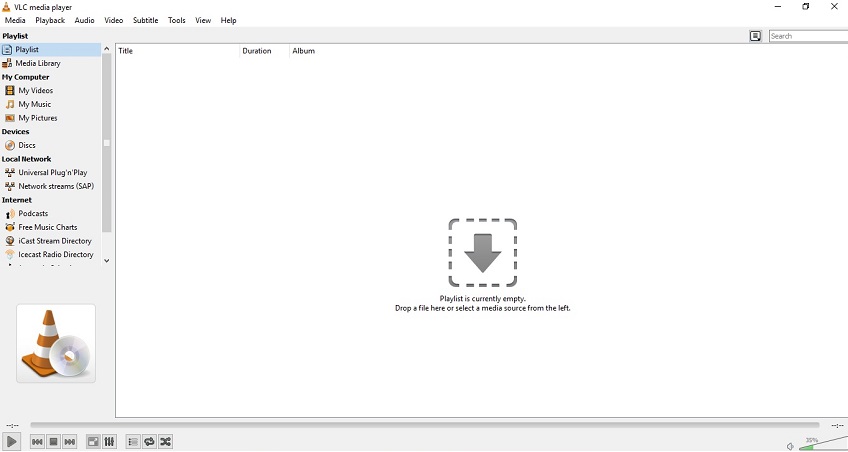
Partie 3. Comment lire des fichiers M4V avec un lecteur multimédia VLC sur Mac
Si vous envisagez de lire les fichiers M4V sur votre Mac via le lecteur multimédia VLC, les solutions correspondantes sont exactement ce que nous proposons aux utilisateurs de Windows. Vous devez convertir ces fichiers dans d'autres formats, tels que du format M4V au format MP4, seulement alors vous serez en mesure de lire les fichiers M4V dans le lecteur multimédia VLC sur Mac. Une autre façon est de vous connecter au compte Apple que vous avez utilisé pour acheter des vidéos sur iTunes Store, vous pouvez alors lire ces fichiers sur iTunes, mais notez que cela ne fonctionne pas avec VLC.
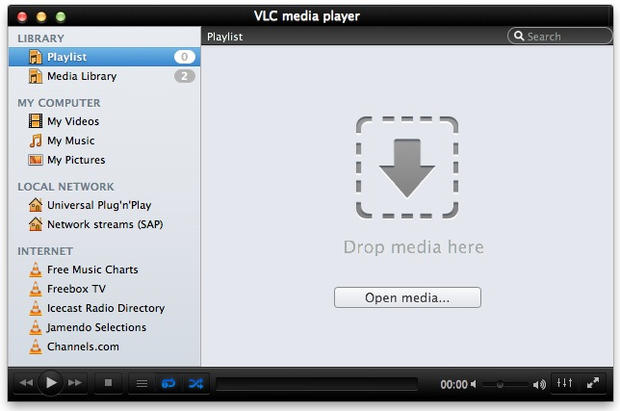
Partie 4. Pourquoi VLC ne peut pas lire certains fichiers M4V
VLC media player est un logiciel de lecture multimédia open source qui prend en charge certains formats vidéo. Ce logiciel prend en charge uniquement les formats MPEG (ES, PS, TS, PVA, MP3), AVI, ASF / WMV / WMA, MP4 / MOV / 3GP, OGG / OGM / Annodex, Matroska (MKV). À savoir, VLC ne peut pas lire les fichiers M4V par défaut. De plus, la protection des droits d'auteur des fichiers M4V d'Apple ne peut pas être supprimée, de sorte que le seul moyen de le faire est de convertir .M4V vers d'autres formats compatibles pour lecteur multimédia VLC.

Partie 5. Comment convertir M4V pour lire dans VLC Media Player
Wondershare UniConverter est un logiciel merveilleux et vous permet de convertir M4V pour jouer dans le lecteur multimédia VLC. C'est tellement incroyable que vous pouvez convertir des vidéos M4V en MP4 ou d'autres formats 150+ en quelques clics seulement. Ce logiciel agit également comme un convertisseur vidéo, graveur de DVD, téléchargeur et des banderoles vidéo. C'est une solution vidéo si complète que vous ne pouvez pas manquer les fonctionnalités clés suivantes.
 Wondershare UniConverter
Wondershare UniConverter
Votre boîte à outils vidéo complète

- Convertit le fichier M4V vers d'autres formats pris en charge par VLC afin de lire .M4V dans le lecteur multimédia VLC.
- Convertir la vidéo à plus de 1000 formats, comme AVI, MKV, MOV, MP4, etc.
- Convertir la vidéo en présélection optimisée pour presque tous les appareils.
- Vitesse de conversion 30 fois plus rapide que les autres convertisseurs courants.
- Monter, améliorer & personnaliser vos vidéos.
- Gravez la vidéo sur un DVD lisible avec un modèle DVD attrayant.
- Téléchargez ou enregistrez des vidéos à partir de sites de partage vidéo, tels que YouTube, Dailymotion, Vimeo, etc.
- La boîte à outils polyvalente comprend la fixation des métadonnées vidéo, le fabricant de GIF, diffusion de vidéo à la TV, le convertisseur de VR et l'enregistreur d'écran.
- Système d'exploitation pris en charge : Windows 10/8/7/XP/Vista, macOS 10.10 ou versions ultérieures
Comment convertir M4V vidéo et lire dans VLC Media Player
Étape 1 Tout d'abord, installez le programme via le bouton de téléchargement ci-dessous et lancez-le. Vous pouvez choisir la version Windows ou Mac.
Étape 2 Ajouter des fichiers M4V.
Après le lancement du programme, cliquez sur la section Convertisseur. Ajoutez des fichiers depuis votre ordinateur local en glissant-déposant le fichier ou en cliquant sur le bouton Ajouter des fichiers de l'interface. Une fenêtre pop-up s'ouvrira, il vous suffit de sélectionner les fichiers M4V que vous voulez convertir et de cliquer ensuite sur le bouton Ouvrir.
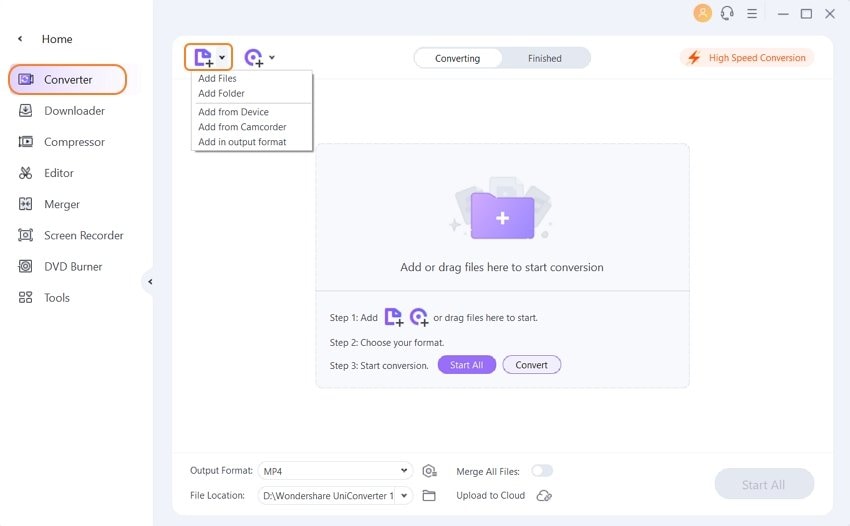
Étape 3 Sélectionnez le format de sortie.
Une fois vos vidéos M4V ajoutées au programme, vous pouvez choisir le format vidéo désiré en cliquant sur l'icône déroulante à côté de Convertir tous les fichiers en : et sélectionner Vidéo > le format vidéo comme MP4 > le préréglage détaillé. Il y a plus de 1000 formats disponibles pour votre sélection.
Remarque : Vous pouvez également créer votre format de sortie par défaut personnalisé en cliquant sur le bouton Créer Personnalisé.
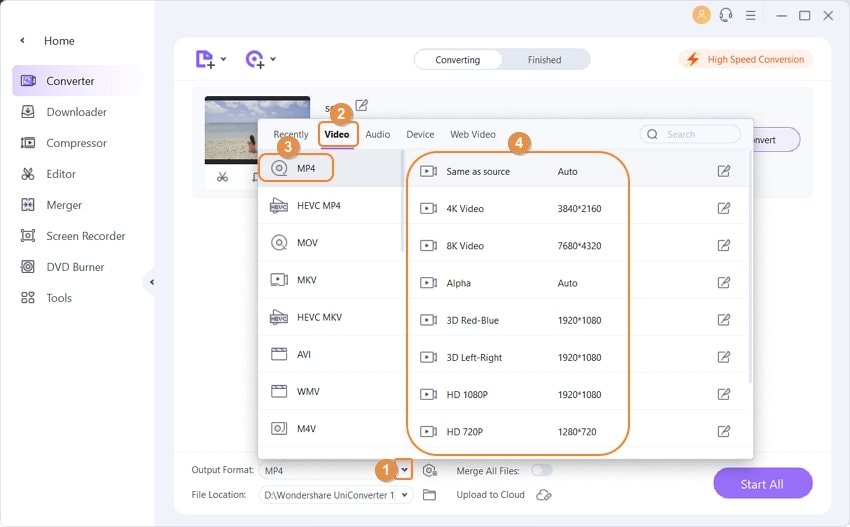
Étape 4 Convertissez les fichiers M4V au format cible.
Cliquez enfin sur le bouton Convertir tout pour lancer le processus de conversion. Vous pouvez trouver ce bouton dans le coin inférieur droit. Une fois la conversion terminée, vous pouvez trouver les fichiers convertis dans l'onglet Terminé, cliquez avec le bouton droit de la souris sur la vidéo et sélectionnez Ouvrir l'emplacement du fichier pour trouver le dossier de sortie.
Pierre Dubois
staff Éditeur